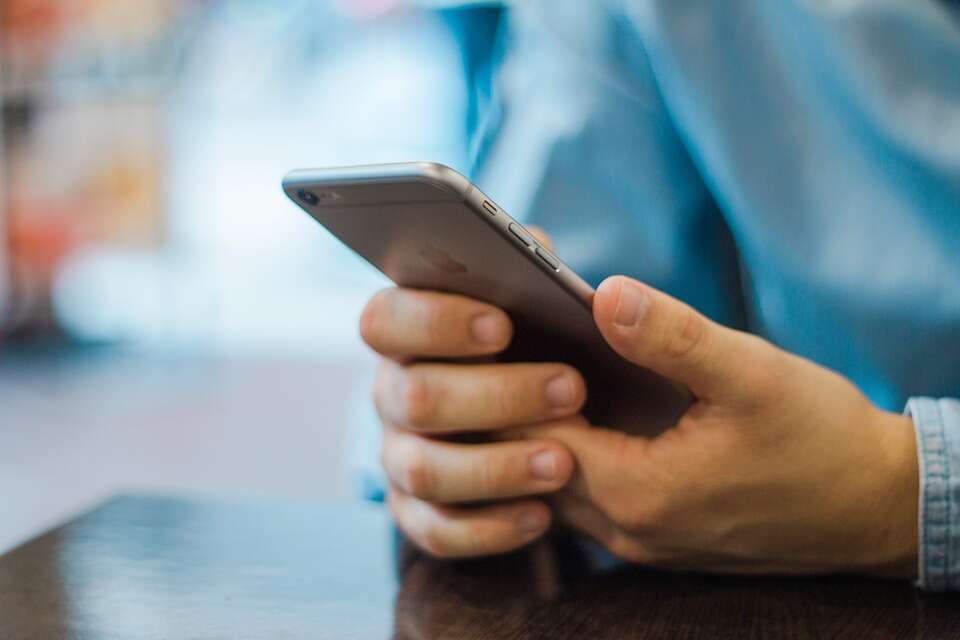Gli schemi dell’ iPhone 14 hanno mostrato che il plateau della fotocamera posteriore dei modelli iPhone 14 Pro aumenterà di circa il cinque per cento in ogni dimensione, passando da una larghezza di 35,01mm a 36,73mm e un’altezza di 36,24mm a 38,21mm. La protuberanza stessa è anche impostata per sporgere ulteriormente dal dispositivo, aumentando da 3,60mm sull’iPhone 13 Pro a 4,17mm sull’iPhone 14 Pro.
La ragione principale per l’urto della fotocamera più grande e più prominente è dovuta all’aggiornamento della fotocamera posteriore a 48MP e la lunghezza diagonale del sensore d’immagine a contatto (CIS) dell’iPhone è destinata ad aumentare dal 25 al 35 per cento con il salto a 48MP. Allo stesso modo, l’altezza del sistema di lenti della fotocamera aumenterà dal cinque al dieci per cento.
Insieme con la sostituzione del notch e con un nuovo design della fotocamera TrueDepth a pillola e buco, la fotocamera Wide da 48MP è tra le caratteristiche più ampiamente vociferate dell’iPhone 14 Pro dalla società di ricerca taiwanese TrendForce, e dall’analista Jeff Pu di Haitong International Securities.
Il sistema di fotocamera 48MP dovrebbe essere limitato ai modelli iPhone 14 Pro e consentire la registrazione di video 8K, offrendo un aggiornamento significativo rispetto alla fotocamera 12MP dell’iPhone 13 Pro e le capacità di registrazione video 4K. I video ad alta risoluzione 8K registrati con l’iPhone 14 Pro si dice siano anche adatti per la visualizzazione sul vociferato auricolare AR/VR di Apple.